
Lukemattomat Windows-käyttäjät ilmoittivat näkevänsä Kernelbase.dll-virheen suorittaessaan ohjelmaa tai sovellusta tietokoneessaan. Ja ohjelma kaatuu virheilmoituksella, jonka sovellus lakkasi toimimasta, jonka aiheutti Kernelbase.dll-tiedosto.
Arvioitu erinomaiseksi Trustpilot
Free DLL Repair Tool
-työkalussa Korjaa Kernelbase.dll -virhe korjaamalla vioittuneet tai puuttuvat järjestelmätiedostot ja asenna uusin DLL-tiedosto korvaamalla vaurioitunut DLL-tiedosto.
Tämä on todella hankalaa, koska sovellus ei käynnisty ja Kernelbase.dll aiheuttaa APPCRASH-ongelman . Joten tässä artikkelissa olemme täällä joukon mahdollisia ratkaisuja, jotka toimivat useiden käyttäjien kanssa ratkaistakseen virheen heidän tapauksessaan.
Jatka artikkelin lukemista ja seuraa vaiheittaisia ohjeita virheen ratkaisemiseksi, mutta ennen kuin aloitat ratkaisujen käytön, opi lisää Kernelbase.dll-tiedostosta ja siitä, miksi se aiheuttaa sovelluksen kaatumisongelman.
Mikä on Kernelbase.dll?
Kernelbase.dll viittaa Dynamic-Link Libraries -kirjastoon, Microsoftin jaettuun kirjastoon, jolla on ratkaiseva rooli .exe-tiedostojen toiminnassa oikein Windows-käyttöjärjestelmässä.
Tämä DLL-tiedosto on tärkeä ja luodaan automaattisesti Windowsin asennuksen aikana. Ja tästä syystä useampi kuin yksi ohjelma käyttää sitä tiettynä aikana, mikä vaihtoehtoisesti aiheuttaa kaatumisongelman Kernelbase.dll-virheen kanssa .
Mikä aiheuttaa Kernelbase.dll-kaatumisvirheen?
- Vanhentuneet DLL-tiedostot: Kernelbase.dll ei löytynyt -virhe on useiden virheiden yhdistelmä, ja suurin syy on vanhentuneet DLL-koodit, DLL-tiedoston poistaminen tai vioittuminen, järjestelmätiedoston vioittuminen ja muut.
- Vanhentuneen Windows-version käyttäminen: Vanhentuneet Windows-tiedostot voivat myös johtaa ongelmaan. Koska nämä tiedostot toistavat suoran määritteen ohjelman exe-tiedostojen kanssa.
- Yhteensopimattomuusongelmat: Joskus huonosti kirjoitettu ohjelma saattaa aiheuttaa ohjelman kaatumisen yrittäessään avata tai suorittaa DLL- virheen kanssa.
Joten nämä ovat joitakin mahdollisia syyllisiä, jotka aiheuttavat virheen, seuraa nyt yksitellen annettuja korjauksia virheen kiertämiseksi kokonaan.
Kuinka Korjaan Kernelbase.dll -virheen?
Sisällysluettelo
Vaihda
Ratkaisu 1: Palauta Kernelbase.dll toisesta tietokoneesta
Kernelbase.dll-tiedoston palauttaminen on paras ratkaisu aloittaa, joten tarkista, voitko palauttaa saman toisesta tietokonelaitteesta. Jos kernelbase.dll on vioittunut/vanhentunut tai jopa rikki, sen vaihtaminen ratkaisee ongelman. Näin ollen voit palauttaa saman eri laitteesta seuraavasti,
- Napsauta Etsi
- Kirjoita " Tietoja järjestelmästä " ja paina Enter
- Kirjoita muistiin Windows - versio ja järjestelmätyyppi
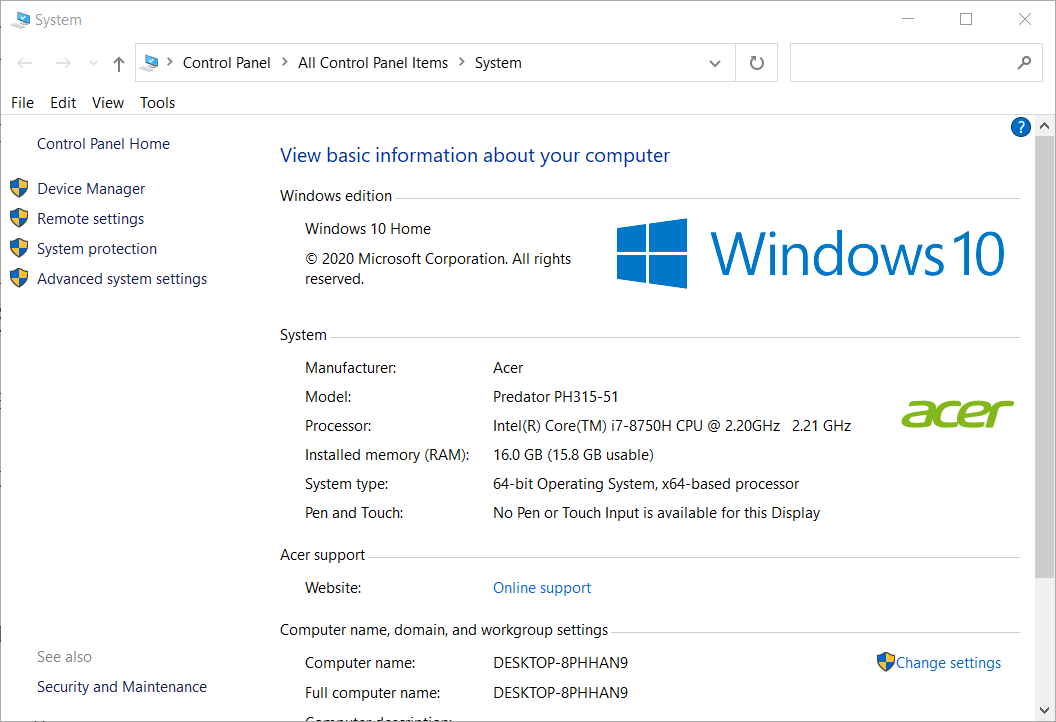
- Liitä erilliseen laitteeseen, jossa on sama järjestelmärakenne ja Windows-versio
- Siirry sijaintiin C:\WINDOWS\System32 ja kopioi dll
- Liitä sitten tiedostot irrotettavaan asemaan vastaavasti
- Liitä seuraavaksi irrotettava asema järjestelmääsi ja kopioi dll-tiedosto.
- Liitä se " C:\WINDOWS\System32"-sijaintiin ja paina Enter
- Käynnistä järjestelmä uudelleen nähdäksesi, onko ongelma ratkaistu
Ratkaisu 2: Rekisteröi Kernelbase.dll uudelleen
On mahdollista, että kernelbase.dll puuttuu tai vioittuu, joten tässä tapauksessa sen uudelleenrekisteröinti voi auttaa sinua ratkaisemaan ongelman.
Tee se seuraavasti:
- Napsauta Käynnistä ja kirjoita hakukenttään CMD
- Napsauta sitten tulosluettelosta hiiren kakkospainikkeella komentokehotetta ja valitse Suorita järjestelmänvalvojana.
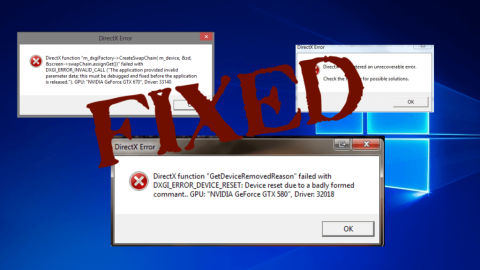
- Kirjoita komentokehotteeseen komento regsvr32 KERNELBASE.dll ja paina Enter.
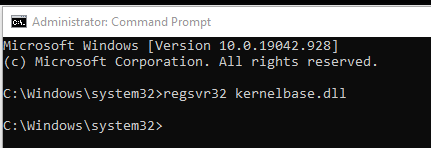
- Käynnistä nyt järjestelmäsi uudelleen
Kokeile suorittaa tietty ohjelma nähdäksesi, näkyykö virhe vai ei.
Ratkaisu 3: Päivitä Windows
On viisasta tarkistaa, onko ladattavissa uusia Windows-korjauksia tai tiedostoja. Koska kernelbase.dll-virheiden mahdollisuus on välitön, jos käytät vanhentunutta Windows-käyttöjärjestelmää, sen päivittäminen ratkaisee ongelman. Noudata näitä vaiheita, mukaan lukien
- Napauta näppäimistön Windows- näppäintä
- Kirjoita hakukenttään Windows Update ja napsauta Enter
- Napsauta nyt näkyviin tulevassa uudessa ikkunassa Tarkista päivitykset ja salli päivitys, jos löydät sellaisen.
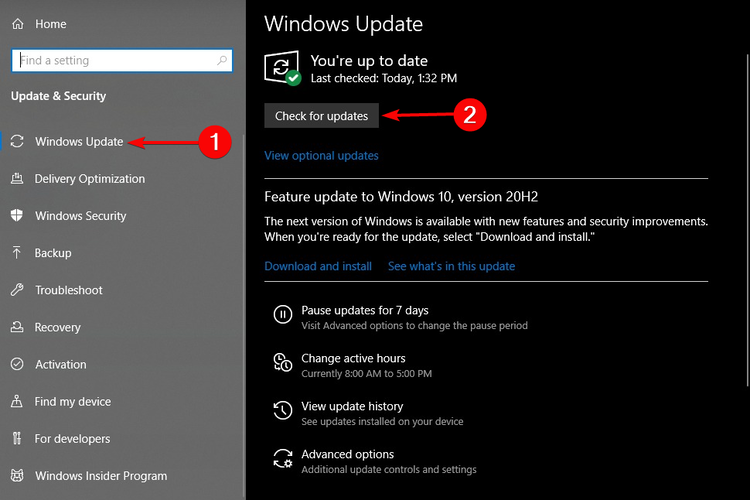
- Käynnistä järjestelmä uudelleen, kun päivitys on valmis
Ratkaisu 4: Käytä ohjelman yhteensopivuuden vianmääritystä
Kun tietty ohjelma suoritetaan järjestelmässäsi , yhteensopivuus ei välttämättä täsmää koodausongelmien vuoksi. Ohjelman yhteensopivuus auttaisi korjaamaan ongelman. Suorita tehtävä seuraavasti,
- Napsauta hiiren kakkospainikkeella ongelmaa aiheuttavan sovelluksen pikakuvaketta järjestelmässäsi
- Napsauta Ominaisuudet
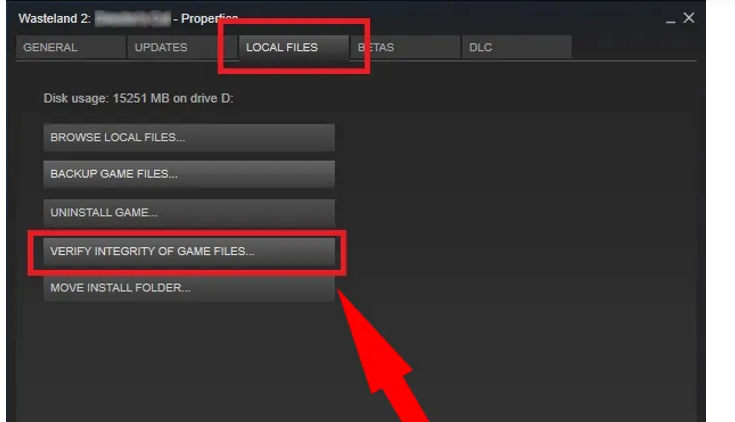
- Tarkista sitten Yhteensopivuus-välilehti
- Valitse Suorita yhteensopivuuden vianmääritys
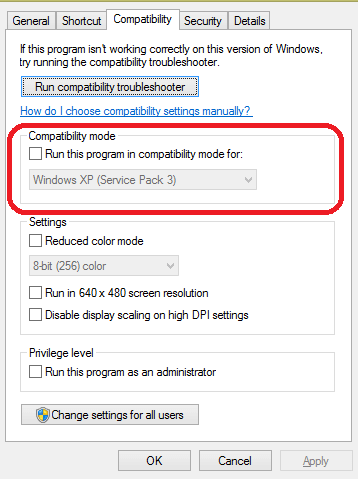
- Napsauta Kokeile suositeltuja asetuksia tarkistaaksesi, esiintyykö yhteensopivuusasetuksissa ongelma testitilassa
- Jos ei, valitse toinen vaihtoehto, ohjelman vianmääritys
- Jos ongelma ilmenee edelleen, on suositeltavaa muuttaa asetuksia manuaalisesti ja valita OK , kun olet valmis,
- Yhteensopivuustilan käyttäminen: Jos sovellus ei ole yhteensopiva nykyisen Windows-version kanssa, tämä voi johtaa puuttuvaan dll-virheeseen. Napsauta Yhteensopivuus-välilehteä Ominaisuudet ja valitse Suorita tämä ohjelma yhteensopivuustilassa ja valitse käyttöjärjestelmäsi edellinen versio avattavasta valikosta.
- Käytä Suorita tämä ohjelma järjestelmänvalvojana : Monet sovellukset vaativat järjestelmänvalvojan oikeudet toimiakseen oikein, joten varmista, että suoritat ohjelman järjestelmänvalvojana napsauttamalla sitä hiiren kakkospainikkeella ja valitsemalla vaihtoehdon sivun alalaidasta.
Arvioidaan, että tämä auttaa sinua ratkaisemaan Kernelbase.dll-kaatumisongelman.
Ratkaisu 5: Käytä järjestelmätiedostojen tarkistusta
Kernelbase.dll -virhe johtuu Windowsin järjestelmätiedostojen vioittumisesta. Tässä tapauksessa sisäänrakennetun SFC (System File Checker) -tarkistuksen suorittaminen voi auttaa korjaamaan vioittuneita tiedostoja ja ratkaisemaan virheen. Käyttääksesi niitä,
- Paina Win+R- näppäintä ja kirjoita Suorita-ruutuun CMD ja napauta Enter
- Suorita komentokehote järjestelmänvalvojana
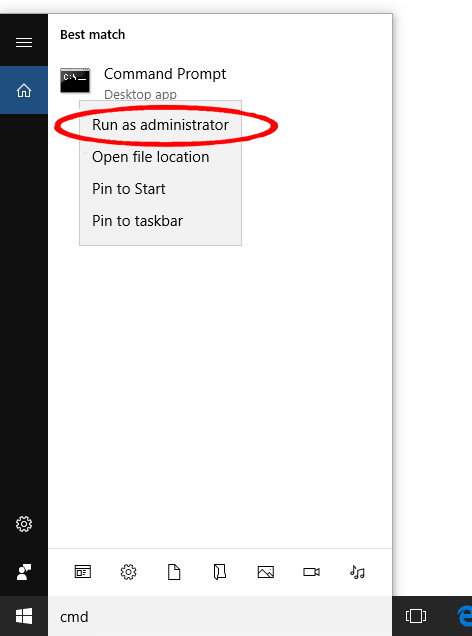
- Kirjoita sitten komentokehotteeseen sfc/scannow ja paina Enter

- Skannausprosessi voi kestää jonkin aikaa.
- Käynnistä uudelleen, kun prosessi on valmis
Ratkaisu 6: Päivitä ohjaimet
Vanhat ja vanhentuneet ohjaimet ovat yksi tärkeimmistä syistä DLL-virheiden syihin. Koska Kernelbase liittyy sovelluksen exe-tiedostoihin, vioittunut ohjain voi pysäyttää edistymisen kokonaan. Voit ratkaista ongelman tarkistamalla nämä säännöt seuraavasti:
- Paina Win+X yhdessä
- Avaa Laitehallinta
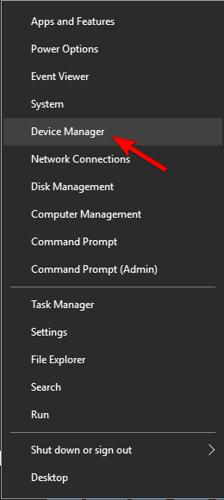
- Tarkista laiteluettelosta.
- Kaksoisnapsauta kutakin niistä ja tarkista, onko näytössä varoitusmerkkiä (keltainen huutomerkki) . Tämä tarkoittaa, että ohjain on päivitettävä
- Napsauta hiiren kakkospainikkeella tiettyä ohjainta ja valitse Päivitä ohjain
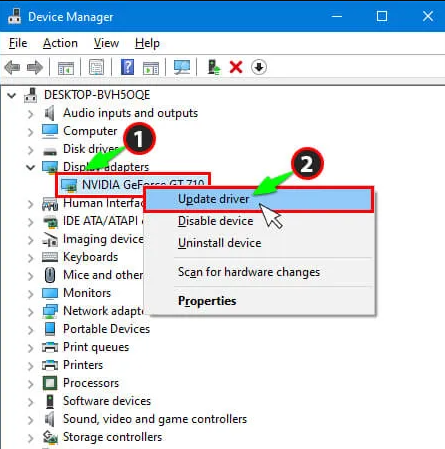
- Valitse " Etsi päivitettyjä ohjaimia automaattisesti " -vaihtoehto
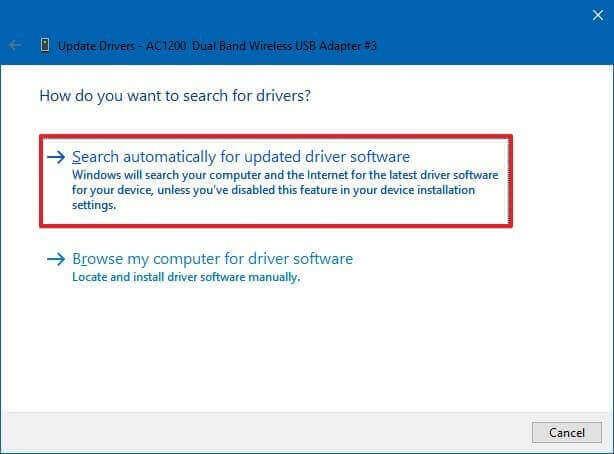
- Noudata samaa prosessia kaikille ohjaimille
Joissakin tapauksissa Windows ei kuitenkaan havaitse päivitettyä ohjainta eikä pysty päivittämään niitä, joten on parasta suorittaa automaattinen ohjaimen päivitystyökalu . Tämä on edistyksellinen työkalu, joka vain kerran skannaamalla havaitsee ja päivittää koko järjestelmän ohjaimet.
Hanki Driver Updater päivittääksesi ohjaimet automaattisesti
Ratkaisu 7: Suorita Windows Defender -tarkistus
Koska Kernelbase.dll puuttuu virhe on identtinen vioittuneet tiedostot, mahdollisuus haittaohjelmien vaikuttaa samaan on edelleen suuri. Siksi Windows Defenderin käyttö voi auttaa sinua pääsemään yli ongelman. Ongelma on yleisempi, jos käytät Windows 10:tä tai 11:tä. Noudata seuraavia ohjeita:
- Napauta Aloita hakukentässä, kirjoita Suojaus ja paina Enter
- Valitse Virus- ja uhkien suojaus Windowsin suojauksesta
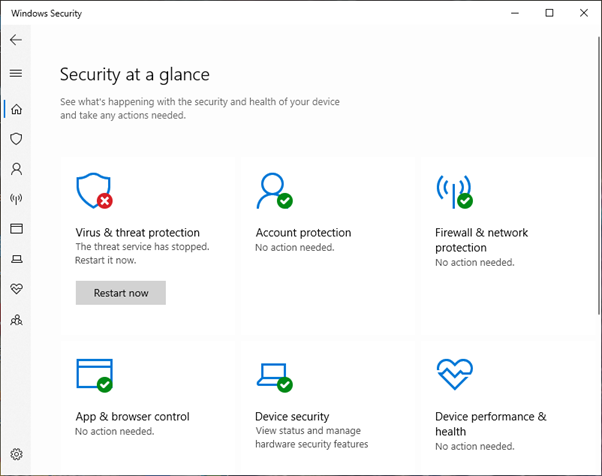
- Valitse skannausvaihtoehdoista Full Scan
- Napauta Skannaa nyt
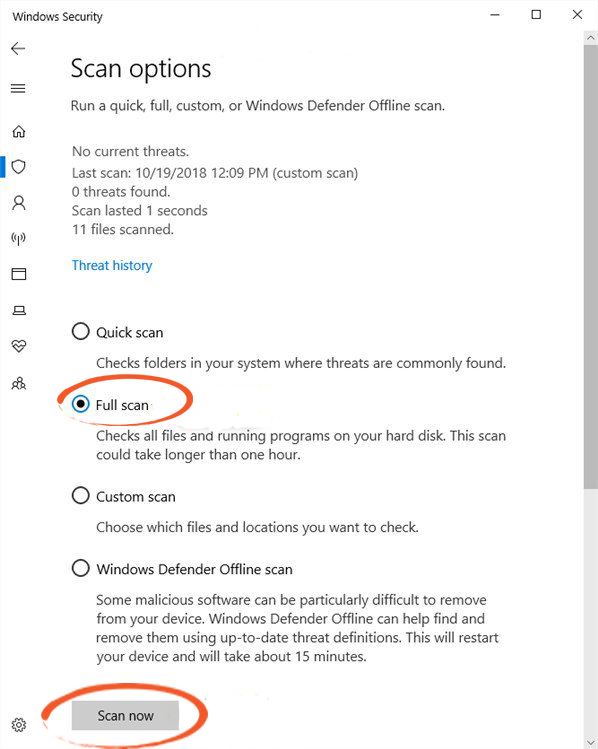
- Saat ilmoituksen, kun skannaus on ohi
- Noudata mitä tahansa skannaustuloksessa mainittua toimenpidettä
Monet virukset tai haittaohjelmat ovat erittäin pahamaineisia, eivätkä Windowsin sisäänrakennettu apuohjelma havaitse niitä, joten on parasta tarkistaa järjestelmäsi kolmannen osapuolen virustentorjuntaohjelmalla.
Ratkaisu 8: Suorita järjestelmän palautus
Jos mikään yllä olevista ratkaisuista ei toimi sinulle, tässä on suositeltavaa suorittaa järjestelmän palautus . Tämä auttaa siihen pisteeseen, jossa virhettä ei ollut olemassa. Tarvitset kuitenkin palautuspisteen tiettynä päivänä. Näin suoritat vaiheet.
- Paina Windows+ R ja Suorita-ruudussa
- Kirjoita rstrui ja Enter avataksesi järjestelmän palautusruudun
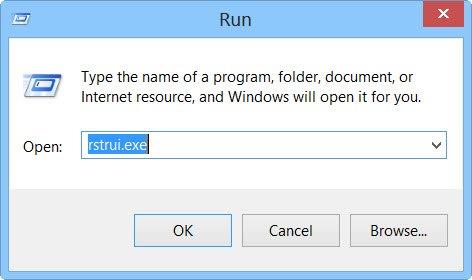
- Valitse Seuraava ja valitse haluamasi palautuspiste
- Napsauta sitten Seuraava ja napsauta Valmis
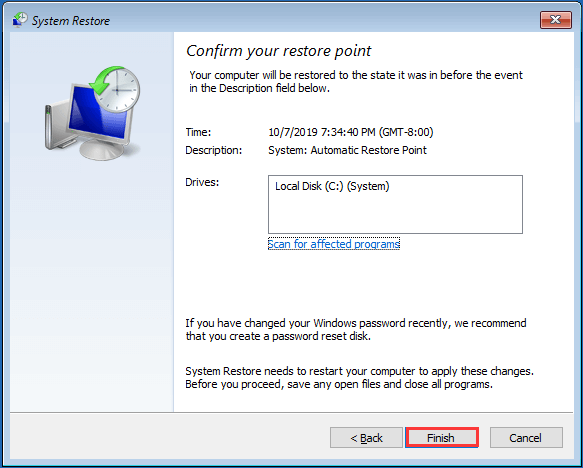
- Vahvista prosessi kokonaan napsauttamalla Kyllä
- Odota, että palautusprosessi on valmis
- Käynnistä järjestelmä uudelleen tarkistaaksesi, onko kaikki kunnossa
Ratkaisu 9: Suorita automaattinen DLL-korjaustyökalu
Tämä on yksi upeista työkaluista, joka tarkistaa koko käyttöjärjestelmän, havaitsee kaikki virheet ja ratkaisee ne automaattisesti ilman vaivaa. Se voi helposti korjata virheet, kuten päivitysvirheet, DLL-virheet, BSOD, pelivirheet, rekisterivirheet jne.
Tämän lisäksi työkalu on erittäin tehokas korjaamaan vioittuneita, vaurioituneita, saavuttamattomissa olevia järjestelmätiedostoja ja estää tietokoneesi heikon suorituskyvyn.
Johtopäätös
Joten tässä on kyse Kernelbase.dll-kaatumisongelmasta Windowsissa.
Tässä yritin parhaani mukaan luetella kaikki mahdolliset ratkaisut vanhentuneiden tai jopa vioittuneiden Kernelbase.dll- tiedostojen aiheuttaman ongelman korjaamiseksi.
Ratkaise virhe noudattamalla annettuja vaiheittaisia ohjeita ja aloita sovelluksen käyttö näkemättä virhettä.
Toivottavasti artikkeli auttaa sinua ratkaisemaan virheen.
Onnea..!
![Xbox 360 -emulaattorit Windows PC:lle asennetaan vuonna 2022 – [10 PARHAAT POINTA] Xbox 360 -emulaattorit Windows PC:lle asennetaan vuonna 2022 – [10 PARHAAT POINTA]](https://img2.luckytemplates.com/resources1/images2/image-9170-0408151140240.png)

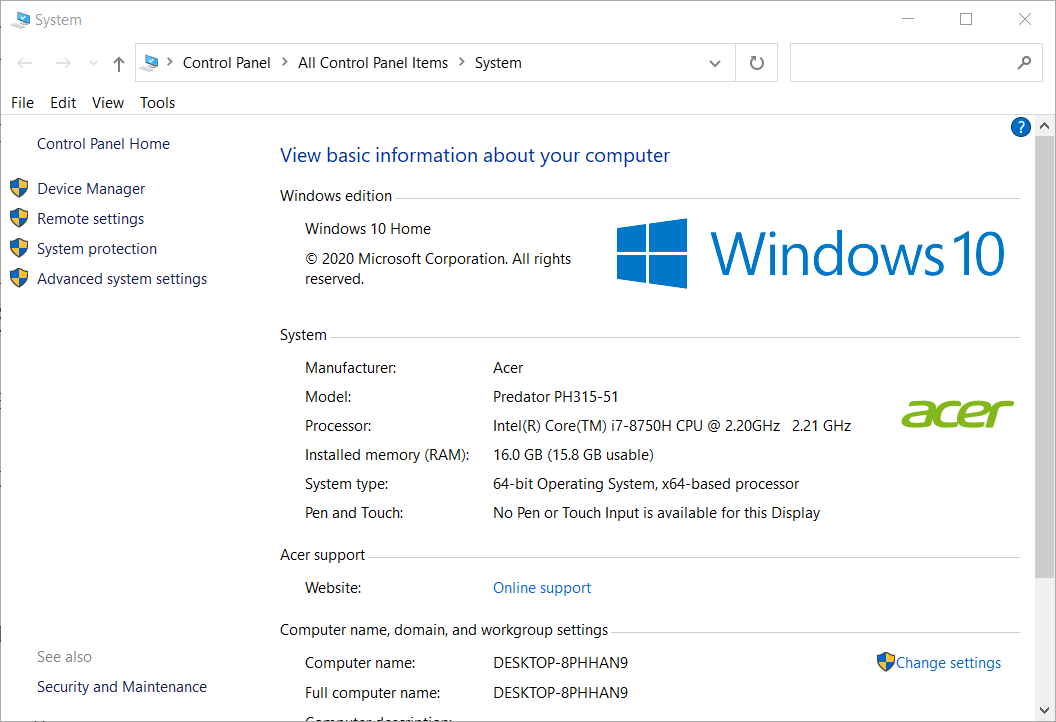
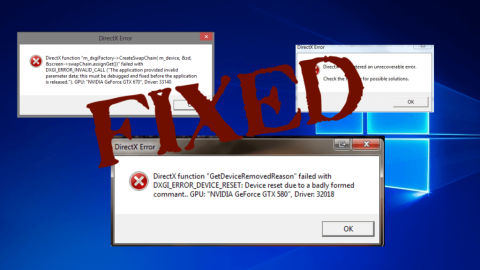
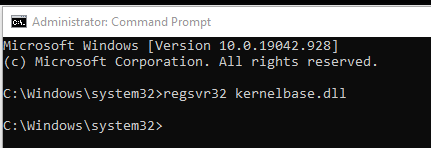
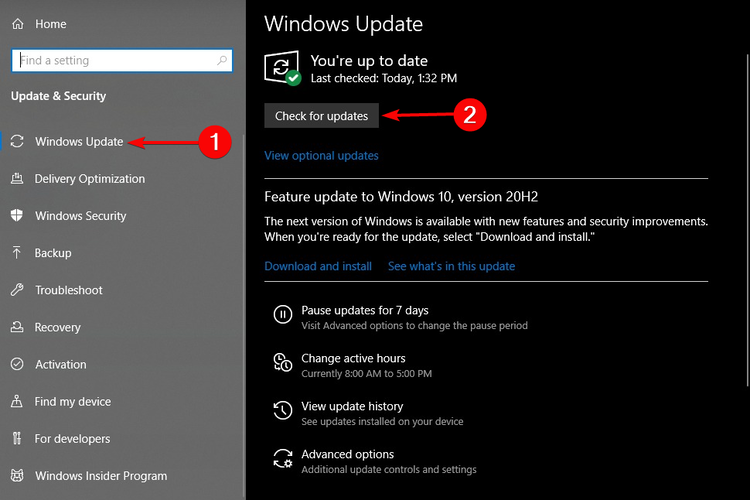
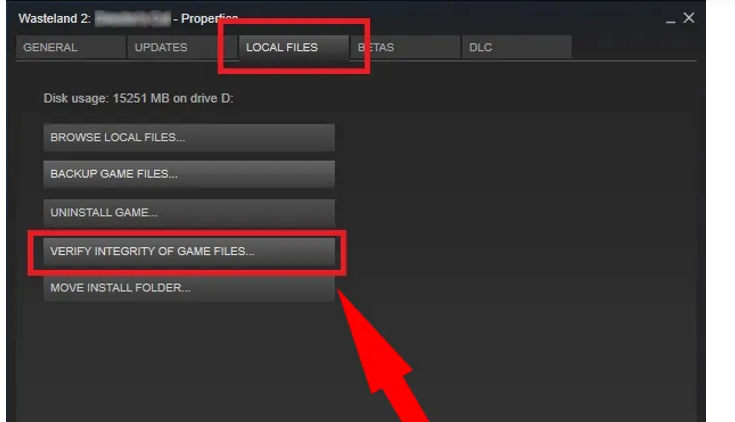
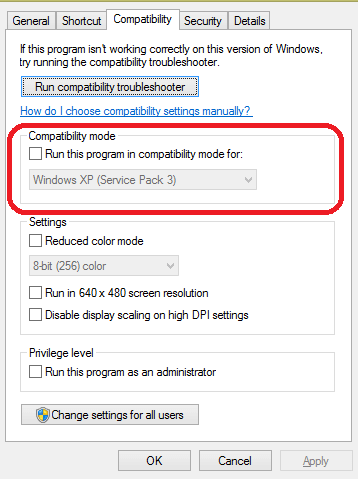
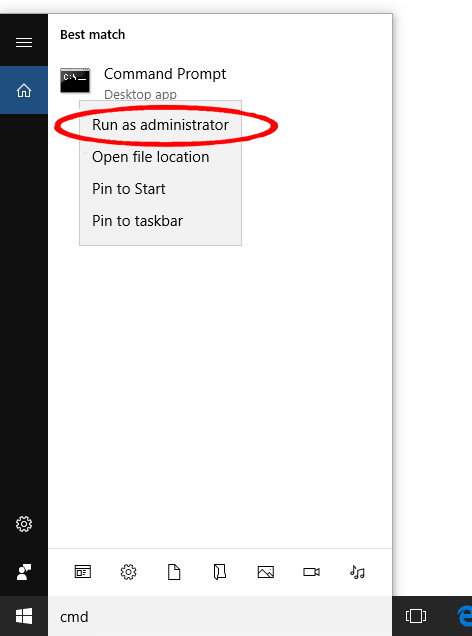

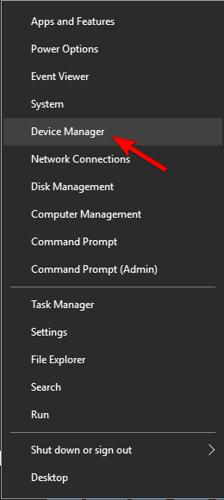
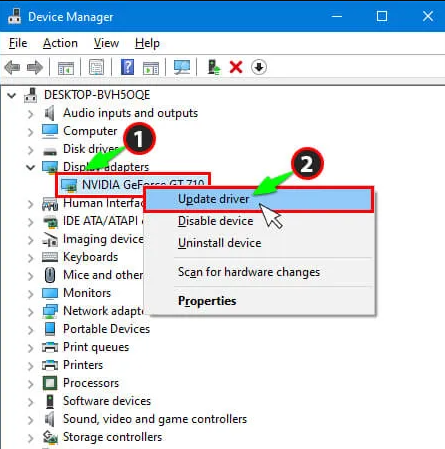
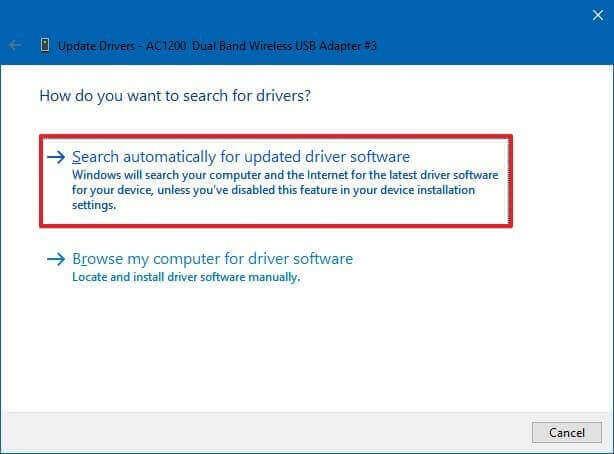
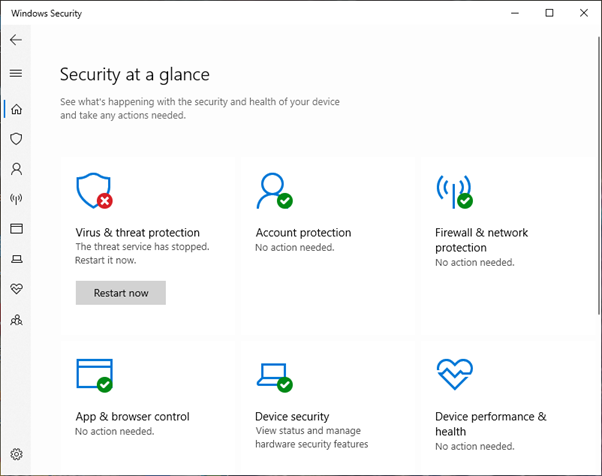
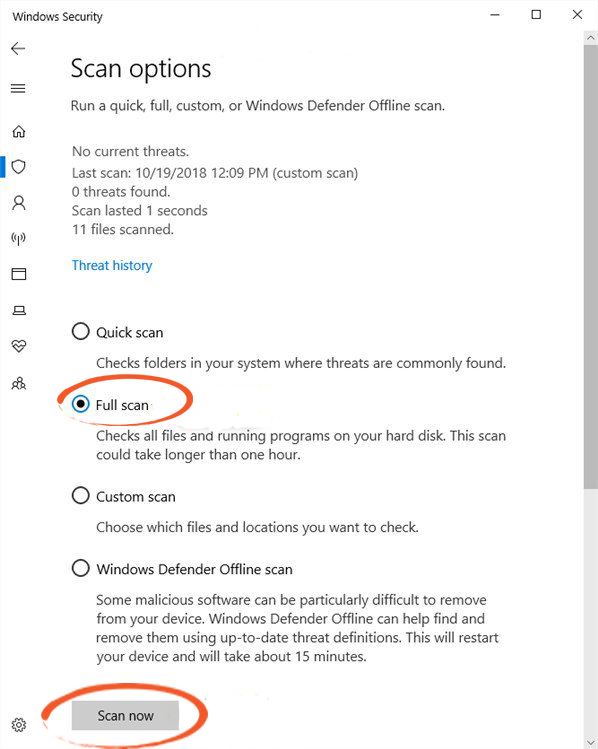
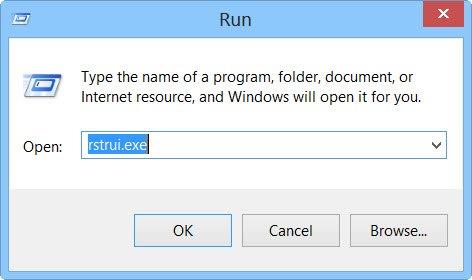
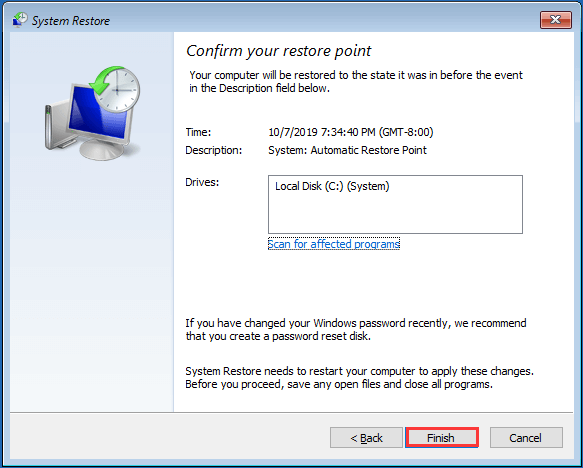
![[100 % ratkaistu] Kuinka korjata Error Printing -viesti Windows 10:ssä? [100 % ratkaistu] Kuinka korjata Error Printing -viesti Windows 10:ssä?](https://img2.luckytemplates.com/resources1/images2/image-9322-0408150406327.png)




![KORJAATTU: Tulostin on virhetilassa [HP, Canon, Epson, Zebra & Brother] KORJAATTU: Tulostin on virhetilassa [HP, Canon, Epson, Zebra & Brother]](https://img2.luckytemplates.com/resources1/images2/image-1874-0408150757336.png)

![Kuinka korjata Xbox-sovellus, joka ei avaudu Windows 10:ssä [PIKAOPAS] Kuinka korjata Xbox-sovellus, joka ei avaudu Windows 10:ssä [PIKAOPAS]](https://img2.luckytemplates.com/resources1/images2/image-7896-0408150400865.png)
